Evr.dll е важен файл, така че е изключително важно да го възстановите
- Evr.dll е системен файл и ако липсва, може да не успеете да инсталирате определени приложения.
- Инсталирането на липсващите компоненти може да ви помогне лесно да възстановите този файл.
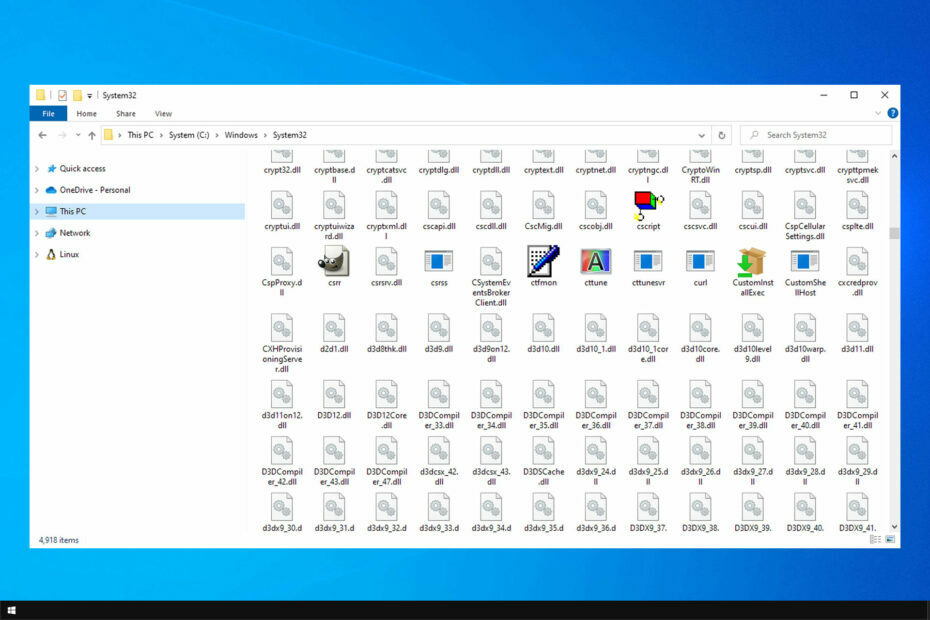
хИНСТАЛИРАЙТЕ КАТО КЛИКНЕТЕ ВЪРХУ ИЗТЕГЛЯНЕ НА ФАЙЛА
Този инструмент ще замени повредените или повредени DLL файлове с техните функционални еквиваленти, като използва специалното си хранилище, където има официалните версии на DLL файловете.
- Изтеглете и инсталирайте Fortect на вашия компютър.
- Стартирайте инструмента и Стартирайте сканирането за намиране на DLL файлове, които може да причиняват проблеми с компютъра.
- Щракнете с десния бутон върху Старт на ремонта за замяна на повредени DLL файлове с работещи версии.
- Fortect е изтеглен от 0 читатели този месец.
Всяка операционна система се нуждае от DLL файлове, като evr.dll, за да работи правилно и ако вашите DLL файлове са повредени или липсват, може да получите съобщение за грешка.
Това може да е проблем и да накара някои функции да спрат да работят на вашия компютър. Следователно е важно да се коригира липсващи DLL файлове в Windows 10 възможно най-скоро.
В днешното ръководство ще се съсредоточим върху evr.dll, ще ви обясним какво прави и как да го върнете, ако липсва на вашия компютър.
Какво представлява EVR DLL файлът?
Evr.dll е DLL файл на Windows, използван заедно с функцията Enhanced Video Renderer. В случай, че не сте запознати, тази функция се използва за показване на видео в настолни приложения.
Има две версии на EVR:
- EVR медийна мивка – За приложения на Media Foundation
- EVR филтър – За DirectShow приложения
Както можете да видите, това е системен DLL файл и проблемите с него ще засегнат вашата операционна система и изобразяването на данни, така че е важно да го коригирате.
Какво мога да направя, ако evr.dll липсва?
Преди да започнем да коригираме този проблем, има бързо решение, което може да ви помогне:
- Инсталирайте по-стара версия на софтуера – Тази грешка може да се появи при инсталиране на определен софтуер. Можете да избегнете проблема, като вместо това опитате да инсталирате по-старата версия.
1. Използвайте специален DLL фиксатор
Липсващите DLL файлове могат да бъдат голям проблем, а ръчното изтегляне на DLL файлове, особено от източници на трети страни, е основен риск за сигурността.
Като алтернатива трябва да използвате специализирани DLL софтуер за поправка като този по-долу. Приложението е лесно за използване и може да коригира 100% от проблемите, които имате с DLL файловете на Windows.
Просто го инсталирайте, оставете го да сканира вашата система и той трябва да може да поправи всички проблеми, които може да имате с липсващи файлове, без усилие.
- Натиснете Windows ключ + С и въведете по избор. Изберете Добавяне на функция по избор.
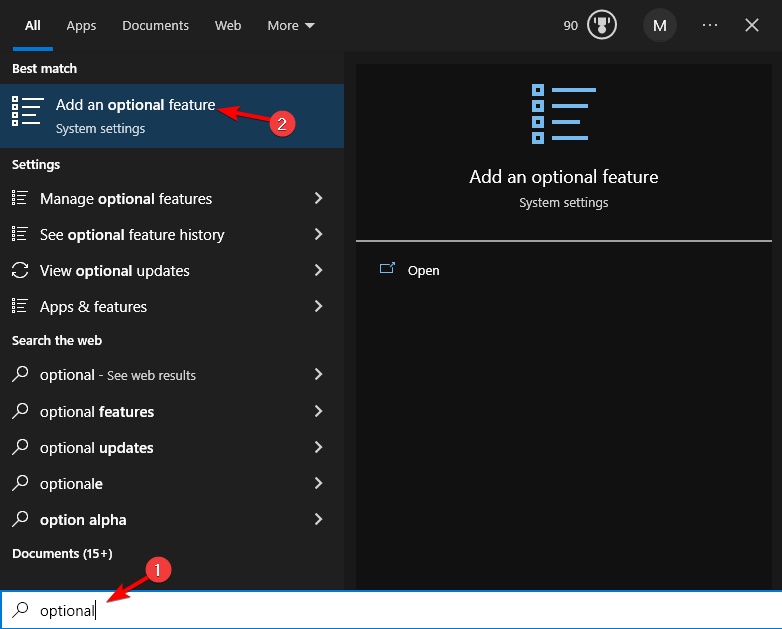
- След като се отвори нов прозорец, щракнете върху Добавете функция бутон.
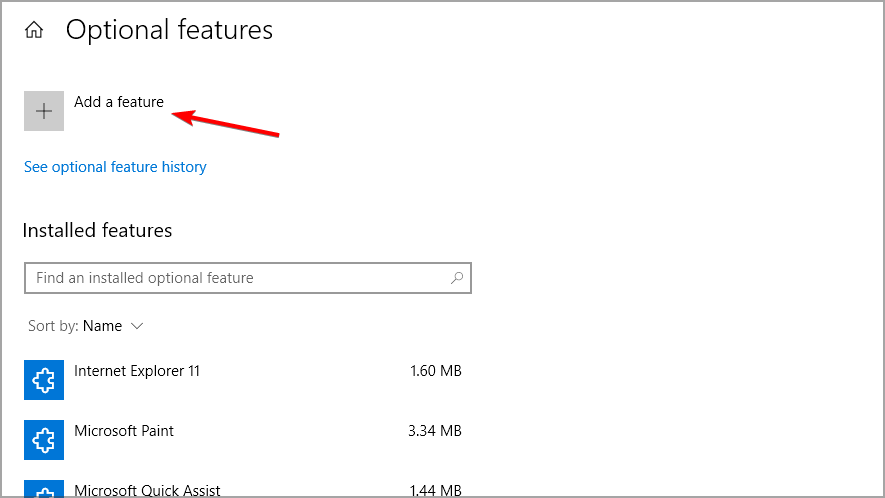
- Търся Пакет с мултимедийни функции. След като го намерите, изберете го и щракнете върху Инсталирай бутон.
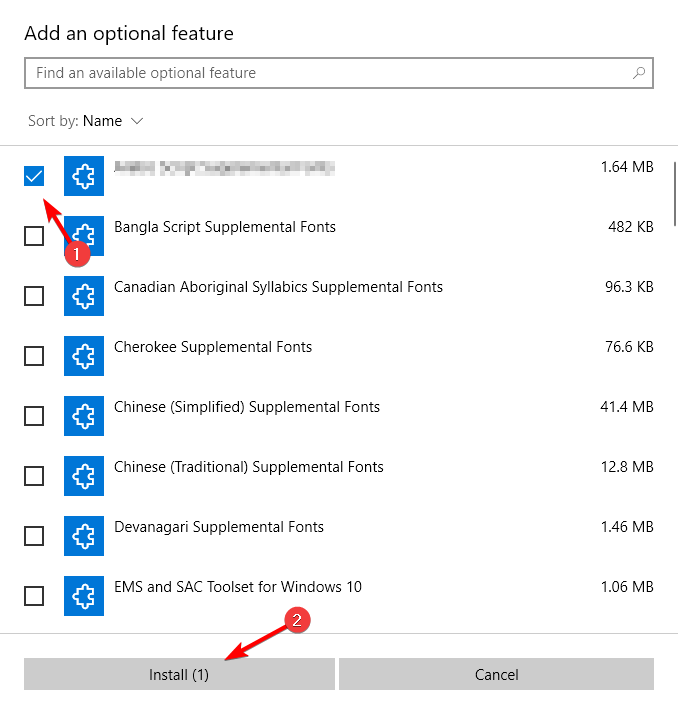
- Изчакайте инсталацията да завърши. Рестартирайте вашия компютър, ако бъдете помолени.
- MSVCP71.dll не е намерен: Как да коригирате тази грешка
- d3dx9_30.dll не е намерен: Как да коригирате тази грешка
- d3dx11_43.dll не е намерен: Поправете го в 5 стъпки
3. Изтеглете Windows 8 версия на Viber
ЗАБЕЛЕЖКА
Този проблем се отнася само ако използвате Viber на компютър. Ако не го използвате, пропуснете това решение.
- Посетете Страница за изтегляне на Viber.
- Изберете Изтеглете Viber за Windows 8 и по-стари версии.
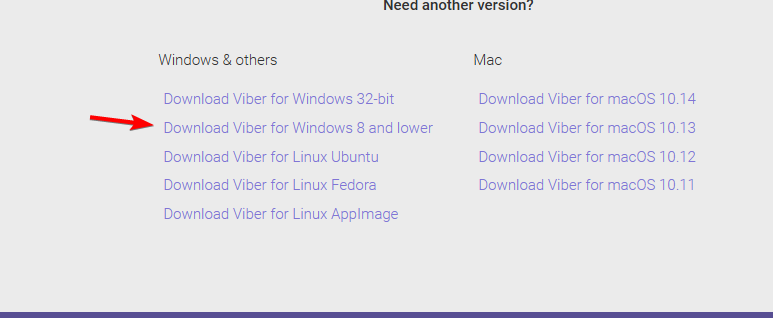
- Изчакайте файлът да се изтегли и след това стартирайте инсталационния файл.
Как мога да изтегля evr.dll?
Тъй като това е системен файл, препоръчваме да не го изтегляте ръчно от източници на трети страни. Въпреки че много уебсайтове ви предлагат да изтеглите този файл, той може да е бил манипулиран.
Това може да доведе до проблеми със стабилността и в най-лошия случай до заразяване със зловреден софтуер. Затова настоятелно ви препоръчваме да изтеглите този файл, като използвате решенията, описани в тази статия.
Както можете да видите, коригирането на този проблем е доста лесно и в повечето случаи можете да го коригирате, като инсталирате най-новите компоненти на Windows.
Ако имате този проблем в нова версия на Windows, предлагаме да прочетете нашия липсващи DLL файлове Ръководство за Windows 11 за повече решения.
Какво решение използвахте, за да коригирате този проблем? Споделете го с нас в секцията за коментари по-долу.
Все още имате проблеми?
СПОНСОРИРАНА
Ако горните предложения не са разрешили проблема ви, компютърът ви може да има по-сериозни проблеми с Windows. Предлагаме да изберете решение "всичко в едно" като Фортект за ефективно отстраняване на проблемите. След инсталирането просто щракнете върху Преглед и коригиране и след това натиснете Старт на ремонта.


![Flexrelease_x64.dll липсваща (не е намерена) грешка [Ръководство за коригиране]](/f/cb6fdb29e10443838e3d6751c855ef69.png?width=300&height=460)